教你玩转Windows 8图形密码功能
6307 点击·0 回帖
Windows8到手已有半月有余,大家折腾了Windows 8图形密码么?设置起来后可真够无懈可击的,不如继续动手再折腾起Win8吧。已经玩腻了的朋友,可以悄悄飘过… Windows8到手已有半月有余,大家折腾了Windows 8图形密码么?设置起来后可真够无懈可击的,不如继续动手再折腾起Win8吧。已经玩腻了的朋友,可以悄悄飘过… 一、找到控制面板,然后为用户创建一个图形密码 图片:32_3710_b8cb2d0b8b648b2.jpg 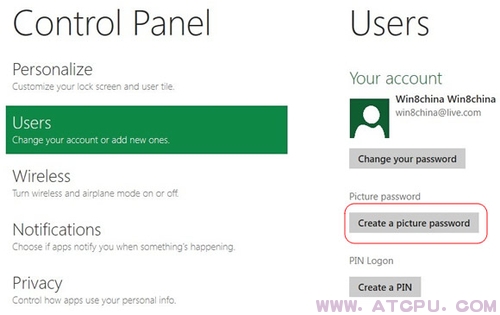 图片:32_3710_8a4bb2236ce9053.jpg 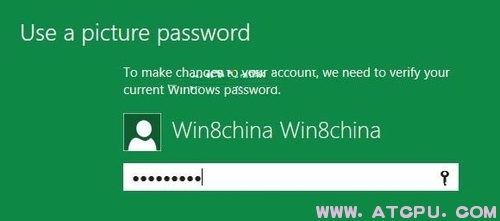 图片:32_3710_269d374794ada53.jpg 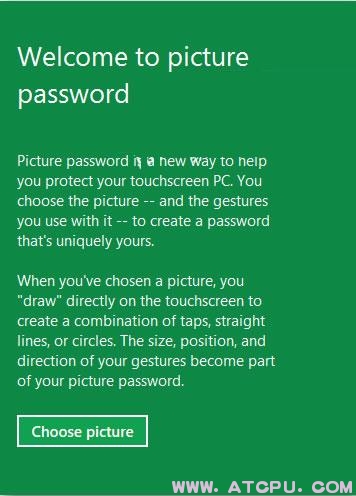 图片:32_3710_8ee0c2e58282cb9.jpg 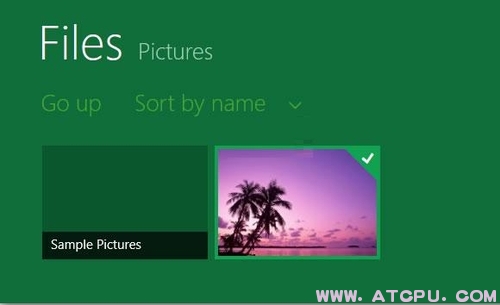 图片:32_3710_ea6d18fea16f13a.jpg 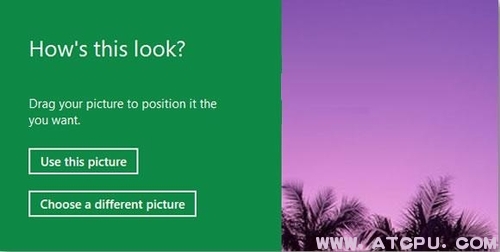 图片:32_3710_d39132e7596d03a.jpg 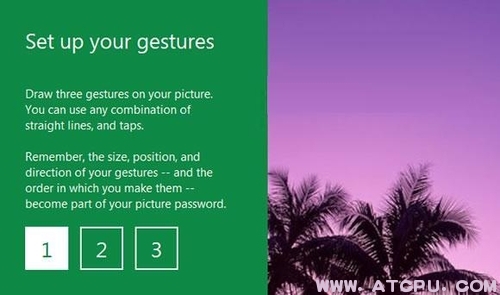 | ||